안녕하세요. 티스토리는 네이버 블로그와는 다르게 하나하나 일일이 설정해줘야 하는 것이 많아서 많은 분들이 어려워하시는데요. 저에게도 티스토리를 관리하는 것이 매우 어렵지만 기본적인 몇 가지는 인터넷만 찾아 보면 쉽게 할 수 있답니다. 이번에는 티스토리에서 작성한 글이 구글에도 검색 결과로 나타나도록 구글 서치콘솔에 등록하는 법에 대해 아주 쉽게 순서대로 설명해드리겠습니다. 하나씩 차근차근 보면서 따라오면 어렵지 않으니까 조급해하지 않으셨으면 좋겠습니다.

먼저 인터넷에서 구글 서치콘솔을 검색한 후에 사이트를 눌러 들어가줍니다. 구글 아이디가 있으실 텐데요. 로그인을 해봅시다. 그러면 처음 화면이 나올 테고 화면 좌측에 아래 스크린샷과 같은 항목이 보일 겁니다.

라이언이 손짓하는 게 보이시나요? Add property 혹은 한국어로 '속성 추가'라는 메뉴를 눌러줍니다. 그럼 아래 화면이 뜰 거예요.

둘 중에서 라이언이 손짓하고 있는 우측의 URL 접두어에 자신의 티스토리 블로그 주소를 기입합니다. 그럼 확인 방법들이 여러 개 나올 거예요. 그 중에서 HTML 태그를 선택하고, 메타태그를 복사합니다. 그 다음 자신의 블로그로 돌아와 관리에 들어가 줍니다.

꾸미기 메뉴의 스킨 편집에 동그라미 쳐진 것 보이시죠? 스킨 편집으로 들어가세요.
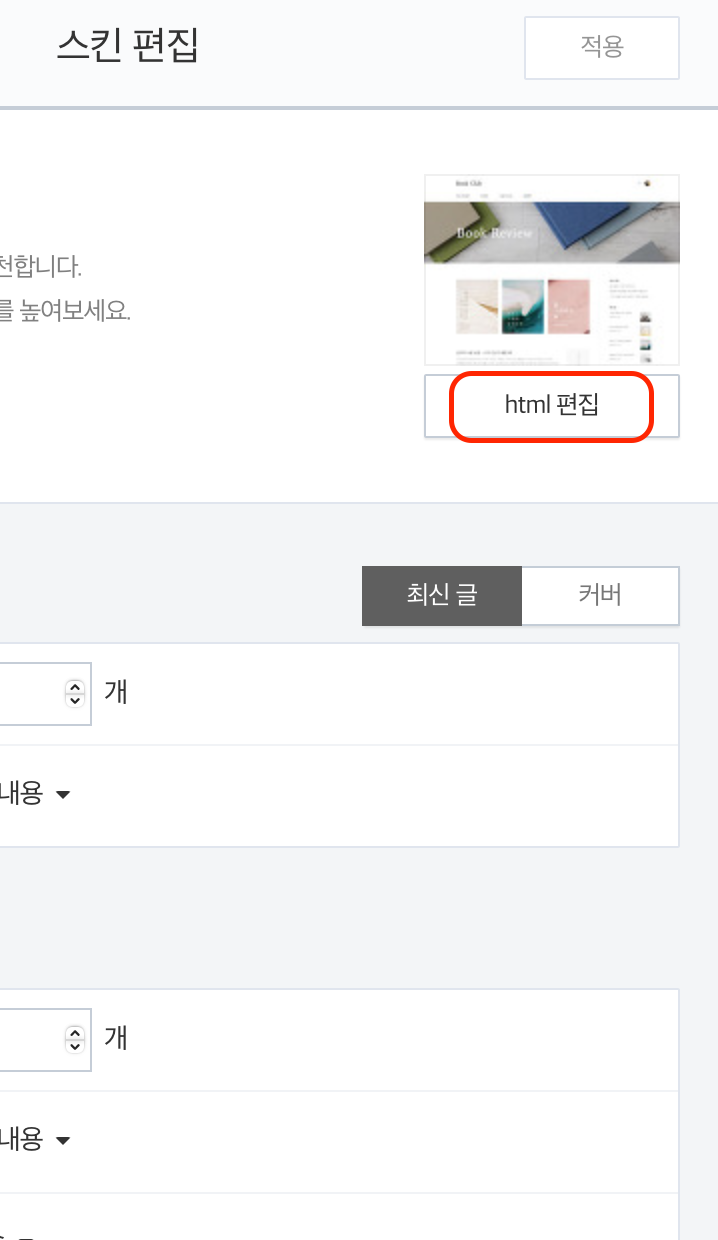
그럼 우측에 html 편집이라는 메뉴가 보일 거예요. 그걸 눌러줍니다.
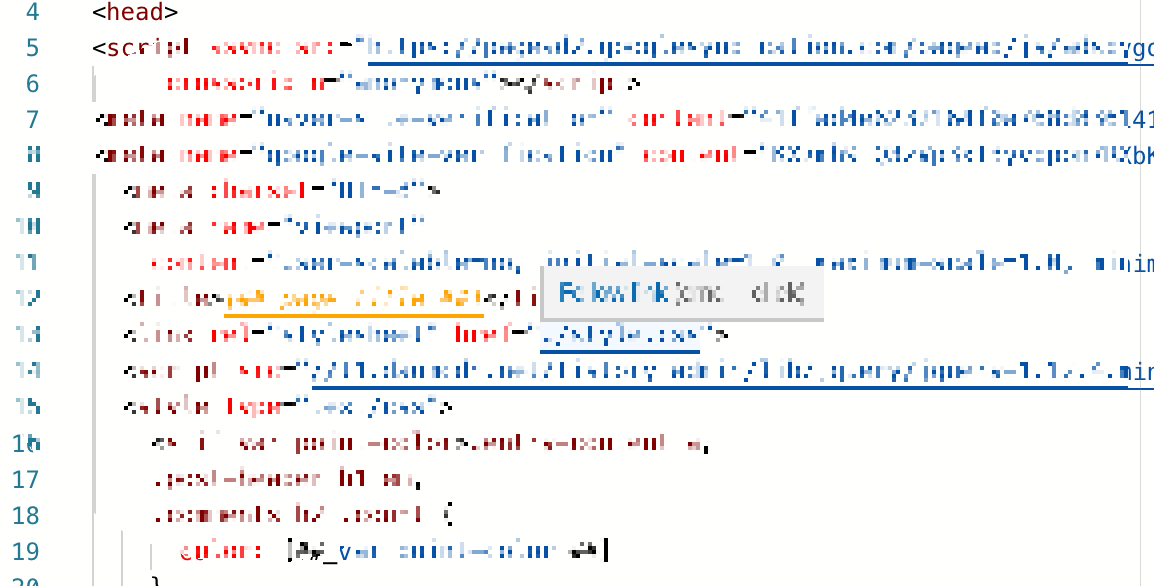
그럼 이런 화면이 나오는데요. 다른 것들은 건드리면 안 되니까 조심하시고 <head> 아래에 복사한 메타태그를 붙여넣은 뒤 적용을 눌러줍니다. 그리고 구글 서치콘솔로 돌아와 확인을 누르면 첫 번째 단계는 완료됩니다.

그런데 아직 끝이 아닙니다. 다음 단계로 rss와 sitemap을 등록해줘야 하는데요.
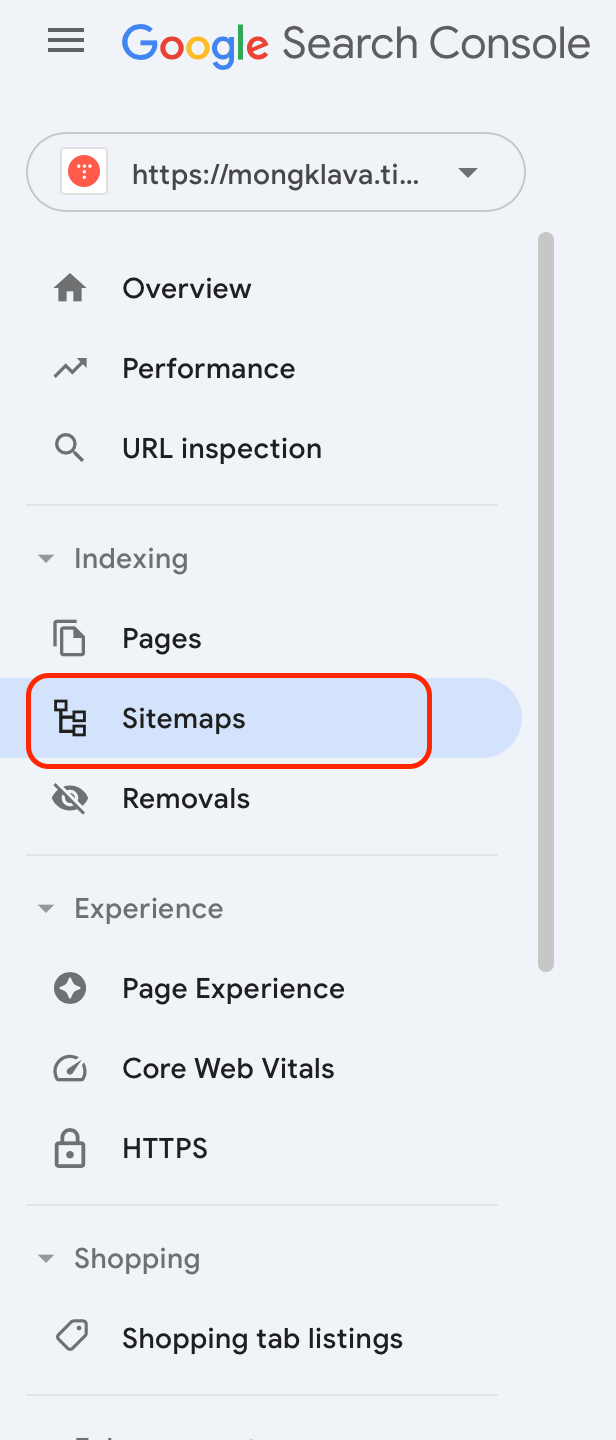
서치콘솔 좌측 메뉴에서 Sitemaps를 눌러줍니다.

그 다음에 이런 화면에 rss라는 글자를 입력하고 제출을 눌러줍니다. 다음으로 sitemap.xml을 입력하고 제출을 눌러줍니다.
등록이 되더라도 바로 구글에 노출이 되는 게 아니고 사이트 등록 과정에도 시간이 소요될 수 있으니 참고하시고요. 정상적으로 다 되었다면 성공이라고 뜰 테니까 확인하시기 바랍니다. 기회가 된다면 네이버 서치어드바이저에 등록하는 방법과 빙 웹마스터도구에 등록하는 방법도 다루겠습니다. 감사합니다.
'기술공학' 카테고리의 다른 글
| 새롭게 공개된 갤럭시 버즈3 프로 색상 디자인 기능 음질 (0) | 2024.07.11 |
|---|---|
| 티스토리 블로그 네이버 서치어드바이저 등록하는 방법 (1) | 2024.07.11 |
| 티스토리 애드센스 쉽게 승인 받는 4가지 비법 (1) | 2024.07.09 |
| 갤럭시링은 어떤 기능을 갖고 있을까? (0) | 2024.07.08 |
| 디지털 노마드 필수 어플 설문하고 돈 버는 엠브레인 패널파워 (1) | 2024.07.07 |



